Padomi sabojātas Windows 10 instalācijas labošanai
Tātad jūs beidzot jauninājāt uz Windows 10, tikai uzatklājiet, ka jūsu instalācija ir bojāta. Izvēlne Sākt nedarbojas, lietotnes netiek atvērtas vai avarē, un ekrānā tiek parādīts kļūdu ziņojumu klāsts. Tas daudziem lietotājiem kļūst par izplatītu problēmu. Jaunināšanas process, īpaši vecākās instalācijās, ir sarežģīta procedūra. Novecojušas lietojumprogrammas vai nesaderīgi draiveri var būt veicinošs faktors, kā rezultātā instalācija ir nestabila. Pirms vienkāršā maršruta veikšanas un atcelšanas, šeit ir dažas lietas, kuras varat mēģināt labot sabojāto Windows 10 instalāciju.
Izlabojiet sabojātas Windows 10 instalāciju
Nesaderīgas lietojumprogrammas ir bieži sastopams iemeslsPēc jaunināšanas Windows 10 instalācijas var tikt bojātas. Lietotāji ir ziņojuši, ka nespēj atvērt izvēlni Sākt, vai darbvirsma mirgo, pretvīrusu utilītas ir bēdīgi slavenas. Jūs varat mēģināt tos atinstalēt, pēc tam atkārtoti instalēt saderīgu versiju vai pārslēgties uz iebūvēto Windows Defender.
Ja izvēlne Sākt pēc jaunināšanas nav pieejama, nospiediet Windows taustiņš + X pēc tam noklikšķiniet uz Programmas un funkcijas, atlasiet savu nesaderīgo Antivirus utilītu un pēc tam atinstalējiet to. Varat arī atvērt komandu Palaist, nospiediet Windows taustiņš + R tad tips: appwiz.cpl pēc tam nospiediet taustiņu Enter. Ja nevarat ielādēt vadības paneli, mēģiniet piekļūt atkopšanas videi, pēc tam sāknējiet drošajā režīmā.
Ja Windows darbvirsmu vispār neizdodas ielādēt, tadvarētu būt vēl sarežģītāka problēma, piemēram, nesaderīgs displeja draiveris. Lietojumprogrammas un draiveri, piemēram, Apple iCloud un IDT audio, arī var novērst darbvirsmas ielādi.
Šīs problēmas var izolēt, atinstalējot, pēc tam instalējot jaunākās versijas. Nospiediet Kontrole + Alt + Del uz tastatūras noklikšķiniet uz Izrakstīties. Pierakstīšanās ekrānā turiet nospiestu Maiņa taustiņu uz tastatūras, noklikšķiniet uz barošanas pogas,pēc tam noklikšķiniet uz Restartēt. Turiet nospiestu barošanas pogu, kamēr Windows 10 ielādē atkopšanas vidi. Noklikšķiniet uz traucējummeklēšana> Papildu iespējas> Startēšanas iestatījumi> Restartēt. Nospiediet cipara taustiņu 4, lai ielādētu drošo režīmu.

Piesakieties savā kontā, pēc tam rīkojieties, lai atinstalētu šo:
- Antivīruss
- Apple iCloud vadības panelis
- Displeja draiveri - nospiediet Windows taustiņš + X > Device Manager> izvērsiet Displeja adapteri, ar peles labo pogu noklikšķiniet uz displeja adaptera un pēc tam noklikšķiniet uz atinstalēt.
- IDT audio, ja tas ir instalēts - no ierīces pārvaldnieka izvērsiet Skaņas, video un spēļu kontrolleri, ar peles labo pogu noklikšķiniet uz IDT augstas izšķirtspējas audio kodeku un pēc tam noklikšķiniet uz atinstalēt.
Kad esat pabeidzis, restartējiet normālā režīmā, pēc tam instalējiet saderīgu pretvīrusu vai iespējojiet iebūvēto Windows Defender. Turpiniet atjaunināt displeja un audio draivera draiverus.
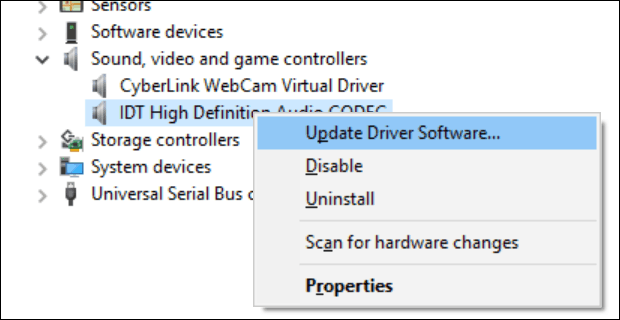
Ja ir pieejama Windows 10 darbvirsma, betsistēma uzvedas nepareizi, iespējams, ir bojāti sistēmas faili. Varat izmantot izvietošanas attēlu apkalpošanas un pārvaldības rīku, lai labotu bojātus sistēmas failus un noteiktu datora statusu.
Bojāts lietotāja profils
Vēl viena izplatīta problēma, ar kuru jūs varētu saskarties pēcjaunināšana ir bojāts lietotāja profils. Kad tas notiek, Windows 10 ielādēs pagaidu profilu. Parasti rodas panika, taču bieži nav jāuztraucas, jūsu faili un lietojumprogrammas joprojām ir. Dažreiz dažas reizes restartējot problēma tiks novērsta, vai arī jums būs jāizveido jauns lietotāja konts, pēc tam kopējot failus. Jūsu korumpētais lietotāja konts ir atrodams sadaļā C: Lietotāji. Jums, iespējams, vajadzēs uzņemties mapes īpašumtiesības un pēc tam atgūt datus.
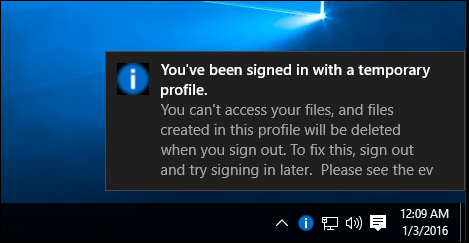
Ja jūsu modernās lietotnes atsakās atvērt, iespējams, ka jūstie ir jāatjaunina. Palaidiet Windows Store un pēc tam pārbaudiet, vai nav atjauninājumu. Uzziniet vairāk par Windows Store lietotņu instalēšanu un atjaunināšanu. Ja Windows veikals atsakās atvērt, palaidiet Windows atjaunināšanu un pēc tam pārbaudiet, vai nav jaunāko atjauninājumu. Ja problēma joprojām pastāv, mēģiniet palaist Windows Store problēmu novēršanas rīku. Nospiediet Windows taustiņš + Q tad tips: traucējummeklēšana pēc tam nospiediet taustiņu Enter.
Meklēšanas lodziņā ierakstiet Windows Store, pēc tam noklikšķiniet uz rezultāta, lai sāktu problēmu novēršanas rīku. Lai atrisinātu problēmu, izpildiet ekrānā redzamos norādījumus.
Saistītie: Kā atiestatīt Microsoft Edge noklusējuma iestatījumus
Windows 10 atkopšanas vidē ietilpst:Startup Repair opcija, kuru var izmantot, lai atrisinātu problēmas ar Windows Startup vai uzvedību. Tam var piekļūt vairākos veidos, izmantojot darbvirsmu, noklikšķiniet uz Sākt> Iestatījumi> Atjaunināt un drošība> Atkopšana, sadaļā Papildu startēšana noklikšķiniet uz Restartēt tūlīt.
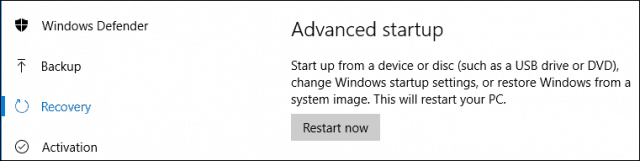
Ja nevarat ielādēt Windows darbvirsmu, plkstpierakstīšanās ekrānā turiet nospiestu tastatūras taustiņu Shift, noklikšķiniet uz barošanas pogas un pēc tam noklikšķiniet uz Restartēt. Turiet nospiestu taustiņu Shift, kamēr Windows 10 ielādē atkopšanas vidi.
Noklikšķiniet uz traucējummeklēšana> Papildu iespējas> Starta labošana
Ja Windows vispār netiek ielādēts, varat mēģinātizmantojot Windows 10 instalēšanas multividi, lai piekļūtu atkopšanas videi. Sāknēšana no Windows 10 instalēšanas DVD vai USB multivides, ekrānā Instalēt noklikšķiniet uz Salabojiet datoru
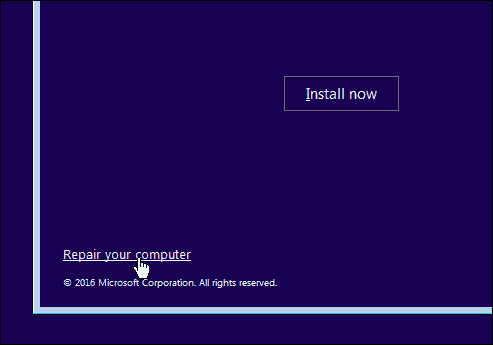
Ja veiksmīgi piekļūstat atkopšanas videi, pagaidiet, kamēr Windows ielādē starta labošanas režīmu.
Noklikšķiniet uz sava konta nosaukuma.
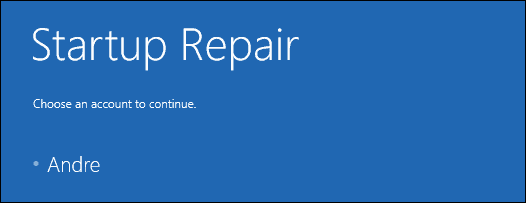
Ievadiet savu paroli.
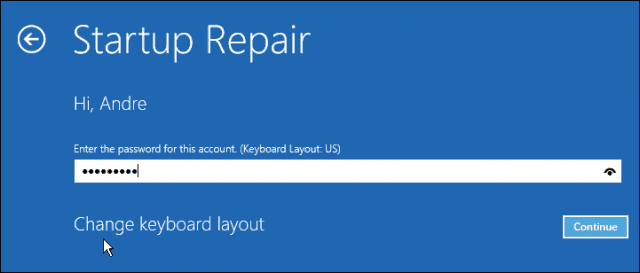
Pagaidiet, kamēr Windows 10 mēģina novērst problēmu. Kad darbība būs pabeigta, Windows restartēs jūsu datoru.
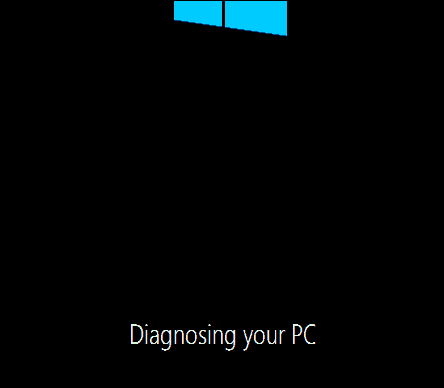
Ja esat izmantojis visu iepriekš minēto, un Windows10 neuzlabo nestabilitāti; tad nākamā opcija, kuru jūs varētu vēlēties izmēģināt, ir remonta jauninājums. Remonta jauninājums ir Windows 10 atkārtota instalēšana, neizdzēšot instalētās lietojumprogrammas un personiskos failus. Process atsvaidzinās sadalītos sistēmas failus.
- Lejupielādējiet jaunāko Windows 10 ISO failu.
- Veiciet dubultklikšķi uz ISO faila, lai to uzstādītu.
- Palaidiet iestatīšanu, pēc tam izpildiet ekrānā redzamo vedni, izvēlieties iespēju Saglabāt personiskos failus, lietotnes un iestatījumus.
- Noklikšķiniet uz Tālāk, lai sāktu instalēšanu.
Esmu redzējis, ka šīs problēmas tiek atrisinātas ar modernām lietotnēmnetiek palaisti, Windows komponenti, piemēram, .NET Framework, netiek instalēti. Windows 10 gadadienas atjauninājums piedāvā iespēju veikt jaunu instalēšanu, noņemot komplektā iekļauto OEM programmatūru un draiverus. To var izmantot kā pēdējo iespēju, ja remonta jauninājums nedarbojas.

![Meklēt Google, izmantojot virtuālo tastatūru jūsu valodai [groovyNews]](/images/news/search-google-using-a-virtual-keyboard-for-your-language-groovynews.png)







Atstājiet savu komentāru